Die Seite wurde neu angelegt: „{{Set_lang}} {{#vardefine:headerIcon|spicon-spdyn}} {{var | header | Verbindung eines spDYN-Kontos mit einem Konto im Securepoint Reseller Portal | Connect…“ |
KKeine Bearbeitungszusammenfassung |
||
| Zeile 50: | Zeile 50: | ||
* Die Zugangsdaten für den Resller-Account müssen angegben werden | * Die Zugangsdaten für den Resller-Account müssen angegben werden | ||
* Mit Klick auf {{spc|login|b|Anmelden}} wird die Verbindung hergestellt. | * Mit Klick auf {{spc|login|b|Anmelden}} wird die Verbindung hergestellt. | ||
* Für die Anmeldung zu diesem spDYN-Konto sind ab jetzt die Zugangsdaten für das verbundene Reseller Konto erforderlich. Im Anmelde-Dialog dazu bitte auf | * Für die Anmeldung zu diesem spDYN-Konto sind ab jetzt die Zugangsdaten für das verbundene Reseller Konto erforderlich. Im Anmelde-Dialog dazu bitte auf die Schaltfläche {{ic|Login mit Reseller-Account|icon=sp-avatar|bc=rot|iconbc=white;|bdc=rotbd|c=white-l}} klicken. | ||
<li class="list--element__alert list--element__hint"> Mit jedem Reseller Portal Konto lässt sich genau ein spDyn Konto verbinden.<br>Sollen weitere Hosts unter dem gleichen Konto verwaltet werden, müssen diese [[SPDyn/Hostumziehen | umgezogen]] werden</li> | <li class="list--element__alert list--element__hint"> Mit jedem Reseller Portal Konto lässt sich genau ein spDyn Konto verbinden.<br>Sollen weitere Hosts unter dem gleichen Konto verwaltet werden, müssen diese [[SPDyn/Hostumziehen | umgezogen]] werden</li> | ||
| 3= | | 3= | ||
Version vom 3. Juli 2020, 16:11 Uhr
Verbindung eines spDYN-Kontos mit einem Konto im Securepoint Reseller Portal
- Neu:
- Neue Funktion 06.2020
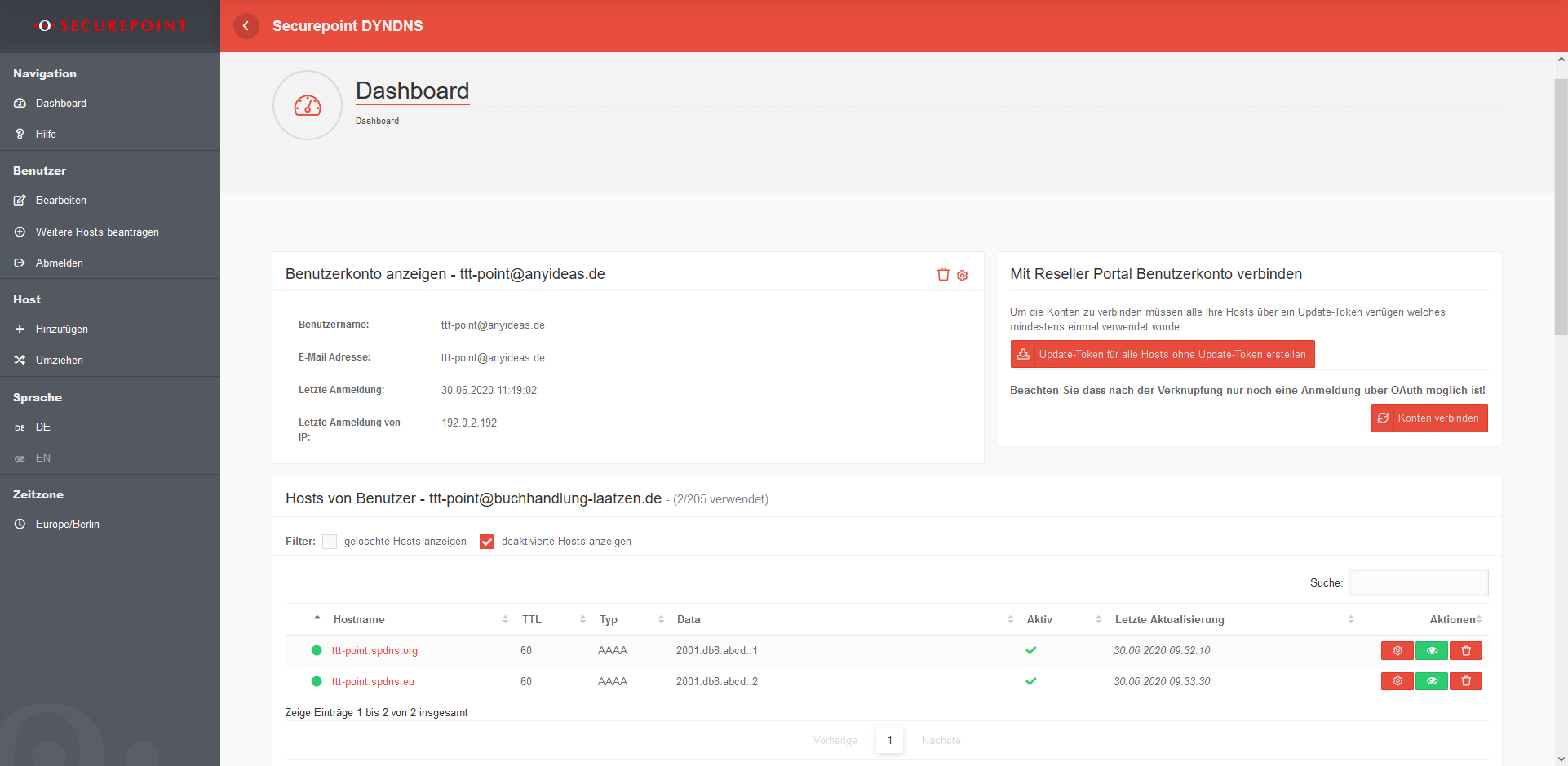
Bestehende spDyn Benutzerkonten können mit einem Benutzerkonto im Securepoint Reseller Portal verbunden werden.
Dafür müssen alle Hosts ein Update-Token haben, welches das Kennwort ersetzt. Dieses Update-Token ist für jeden Host einmalig. Im Gegensatz zur Anmeldung mit Benutzername und Kennwort kann der Update-Token für einen einzelnen Host getauscht werden, falls das erforderlich sein sollte (z.B. bei Komprimittierung auf dem Host-Rechner).
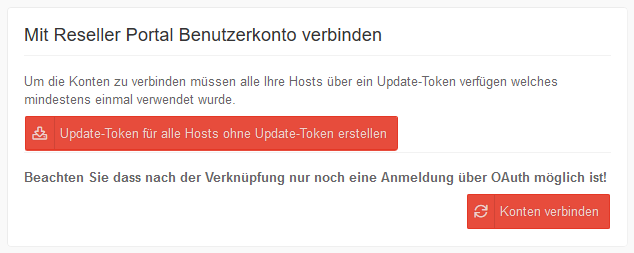
Vorraussetzungen
Um die Konten zu verbinden müssen folgende Bedingungen erfüllt sein:
- Alle aktiven Hosts verfügen über ein Update-Token
- Jedes Update-Token muss mindestens einmal verwendet worden sein
- Klick auf die Schaltfläche Update-Token für alle Hosts ohne Update-Token erstellen
- Es wird für jeden Host, der bisher mit den Zugangsdaten zum spDyn-Konto aktualisiert wird ein eigenes Update-Token erstellt.
- Die Datei spdyn_update_token.csv kann anschließend heruntergeladen werden.
Sie enthält eine Liste mit allen Host-Namen und deren Update-Token, die generiert wurden.
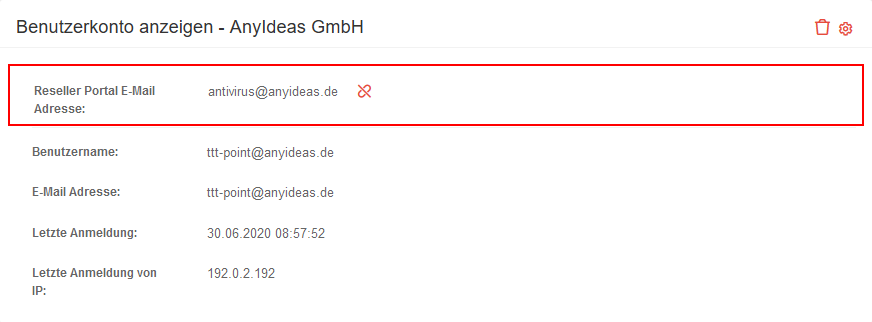
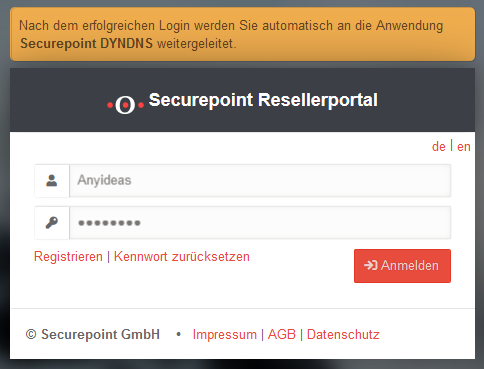
spDyn-Konto mit Resellerportal verbinden
- Mit Klick auf die Schaltfläche Konten verbinden wird der Vorgang ausgelöst
- Es erscheint das Anmeldefenster für einen Reseller-Account
- Die Zugangsdaten für den Resller-Account müssen angegben werden
- Mit Klick auf Anmelden wird die Verbindung hergestellt.
- Für die Anmeldung zu diesem spDYN-Konto sind ab jetzt die Zugangsdaten für das verbundene Reseller Konto erforderlich. Im Anmelde-Dialog dazu bitte auf die Schaltfläche klicken.
Sollen weitere Hosts unter dem gleichen Konto verwaltet werden, müssen diese umgezogen werden
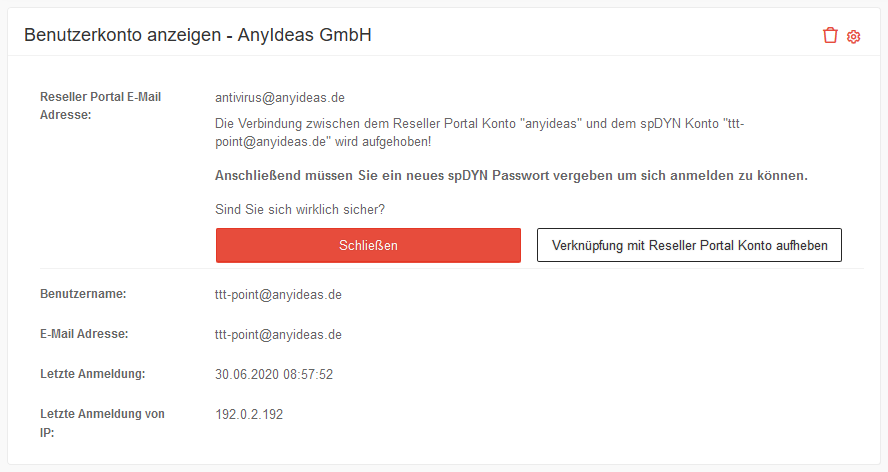
Verbindung zum Resellerportal lösen
- Klick auf das Symbol
- Der Dialog zum Aufheben der Verknüpfung mit dem Reseller Portal Konto wird eingeblendet
- Mit Klick auf die Schaltfläche Verknüpfung mit Reseller Portal Konto aufheben wird die Verbindung gelöst
- Es wird eine E-Mail an die E-Mail-Adresse des spDyn-Benutzerkontos gesendet, um ein neues Passwort zu vergeben


